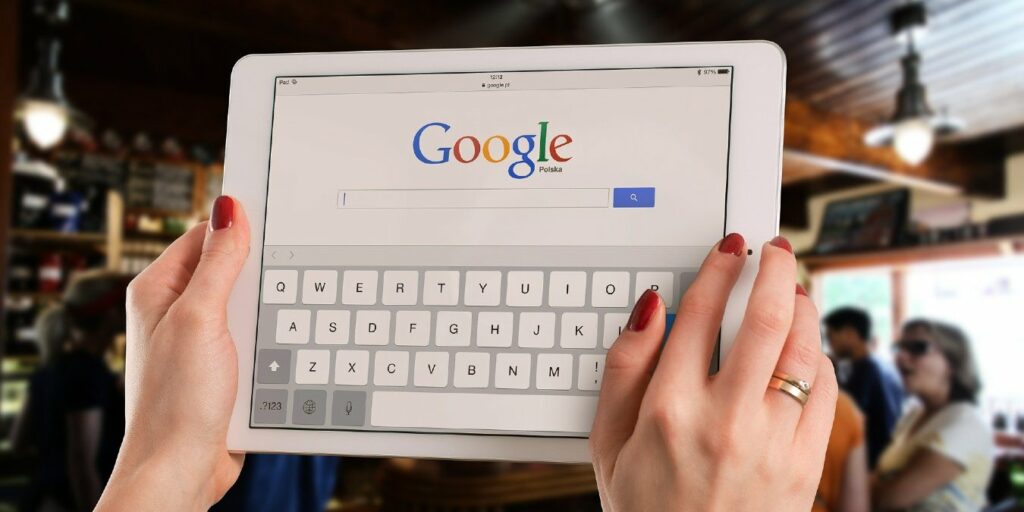Aunque muchos preferirán usar un teclado externo para escribir de forma larga en el iPad, el teclado en pantalla es insuperable. Levantar un teclado iPad en esta tableta increíblemente versátil puede ser una excelente manera de enviar un correo electrónico rápido o iMessage. Si realmente quieres aprovechar al máximo el teclado del iPad, Apple tiene un truco para ayudar a maximizar el espacio de la pantalla. La capacidad de dividir el teclado del iPad es una excelente manera de hacer que escribir en la pantalla sea cada vez más fácil, especialmente si lo sostienes por los lados. Echemos un vistazo a cómo puede dividir y separar rápidamente el teclado de su iPad para escribir rápidamente.
Por qué elegir la división
En poco tiempo nos hemos acostumbrado rápidamente a los teléfonos inteligentes y tabletas más grandes y a escribir en ambos. Aun así, la pantalla del iPad, que puede medir hasta 12,9 pulgadas, no es realmente accesible para escribir con una sola mano. En una pantalla de ese tamaño, o incluso en el iPad básico de 10,2 pulgadas, escribir con ambas manos puede ser difícil. Mientras sostiene el iPad por ambos extremos, se ve obligado a estirar los pulgares para presionar las teclas en el medio del teclado.
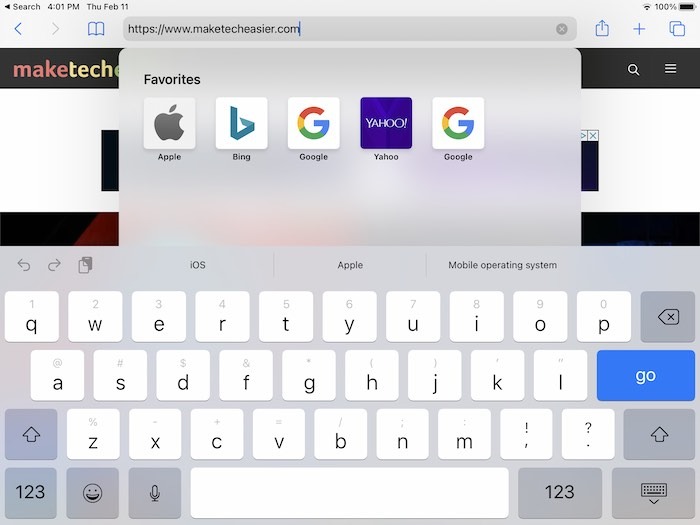
Afortunadamente, la introducción del teclado dividido de Apple hace que sea increíblemente fácil escribir mensajes rápidamente con los pulgares. Dividir las teclas en el medio puede hacer que escribir sea mucho más accesible para personas de todos los tamaños de mano. Además de eso, dividir el teclado puede proporcionarle más espacio en la pantalla para realizar tareas. Ya sea para dibujar, escribir o entretenerse, el teclado dividido permite una pantalla más visible.
El mayor inconveniente de dividir las teclas es probablemente que se ve obligado a escribir con los pulgares, que no es la forma más cómoda ni natural de escribir. Tomará algún tiempo acostumbrarse a él, pero una vez que lo haga, rápidamente se convierte en una segunda naturaleza y aumenta significativamente su uso del iPad.
Dividir el teclado
Dividir el teclado no podría ser más fácil. Dicho esto, es importante tener en cuenta que esta opción no está disponible en los modelos iPad Pro recientes. En cambio, hay una opción de teclado flotante que se tratará más adelante.
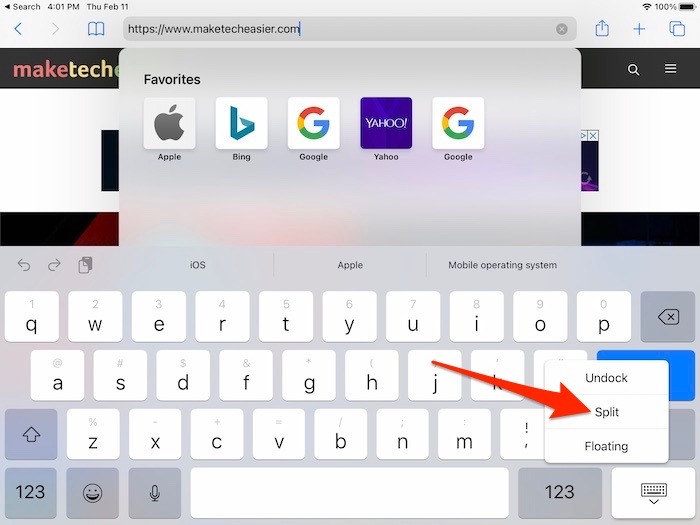
1. Ingrese cualquier campo de texto para que aparezca el teclado.
2. Mire la parte inferior derecha de la pantalla y localice el icono del teclado. Tóquelo y manténgalo presionado hasta que aparezca un menú de opciones.
3. Desliza el dedo hasta que aparezca la opción “Dividir”.
Es fácil.
Combinar un teclado dividido
Volver a fusionar el teclado como uno solo es tan fácil como dividirlo en dos partes.
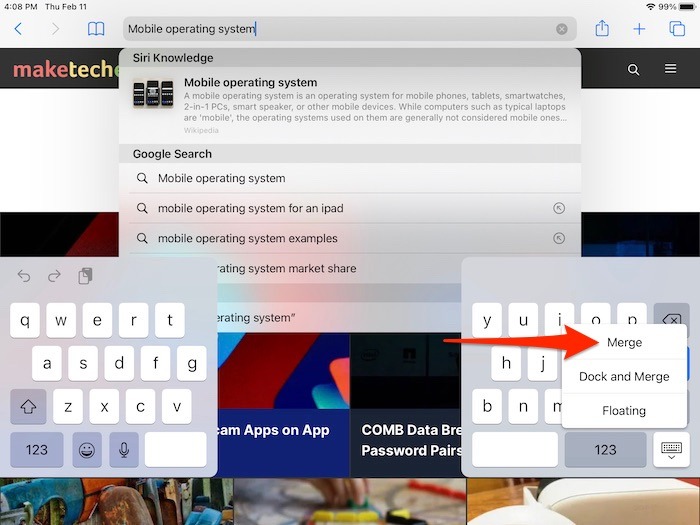
1. Introduzca cualquier campo de entrada de texto.
2. Ubique el ícono del teclado en la parte inferior derecha de la pantalla y manténgalo presionado.
3. Deslice el dedo hacia arriba hasta el botón «Combinar».
¡Eso es todo lo que se necesita!
Mover su teclado dividido
Mover su teclado dividido es tan fácil como configurarlo.
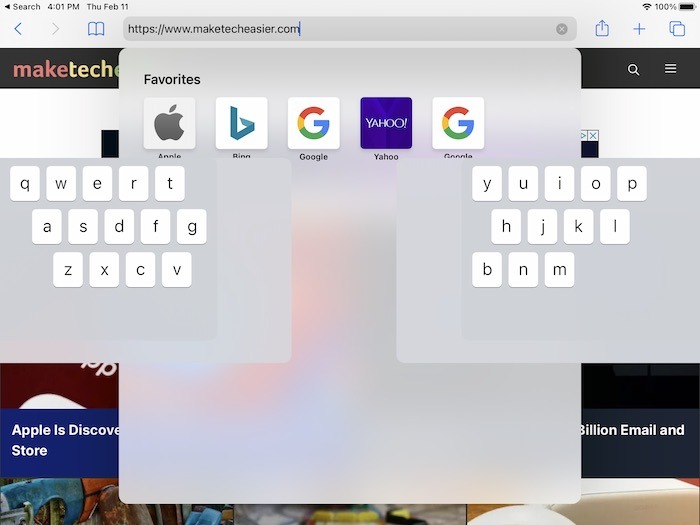
1. Active el teclado dividido siguiendo los pasos descritos anteriormente.
2. Presione levemente y mantenga presionado el botón del teclado, luego arrastre el teclado hacia arriba o hacia abajo en la pantalla.
3. Para moverlo hacia abajo hasta la parte inferior de la pantalla, manténgalo presionado ligeramente y arrástrelo hacia abajo.
Teclado flotante
En los modelos iPad Pro en particular, habilitar el teclado dividido no es práctico. En cambio, Apple ofrece un «teclado flotante», que es una variante en miniatura del teclado de tamaño completo. Con un tamaño más parecido al del teclado de un iPhone, puede moverlo a cualquier parte de la pantalla y escribir rápidamente mensajes o entradas de campos de texto. Uno de los beneficios de usar el teclado flotante es que mantiene la capacidad de deslizar los dedos por las letras para ingresar texto.
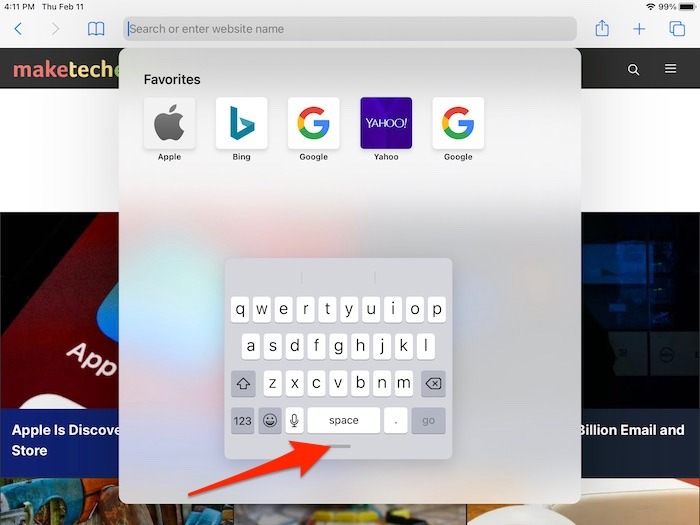
1. Para habilitar el teclado flotante, busque el icono del teclado en la parte inferior derecha.
2. Toque y mantenga presionado el icono del teclado hasta que aparezca la opción «Flotante». Selecciónalo arrastrando el dedo hacia arriba.
3. Ahora tiene el teclado flotante, que se puede mover por la pantalla presionando con el dedo en la pequeña barra debajo y arrastrándolo.
4. Para finalizar el teclado flotante, pellizque el teclado hacia afuera o arrástrelo hacia la parte inferior de la pantalla de su iPad para que vuelva a su tamaño completo.
Pensamientos finales
Apple realmente ha pensado en la experiencia del usuario cuando se trata de usar el teclado en el iPad. Que sea intuitivo y fácil de encontrar una manera de hacer que funcione para usted es una ventaja. ¿Cómo prefieres usar el teclado en pantalla de tu iPad?